想不想get新技能酷炫一下,今天图老师小编就跟大家分享个简单的win10怎么设置快速启动?教程,一起来看看吧!超容易上手~
【 tulaoshi.com - Windows10教程 】
上了windows10系统后,有很多用户也想体验一下快速启动功能如何操作呢?win10怎么设置快速启动?接下来是win10快速启动设置教程,一起来参考一下。
第一步、首先打开注册表编辑器,可以通过Windows徽标键+R来打开运行窗口,输入regedit然后按回车键来启动。
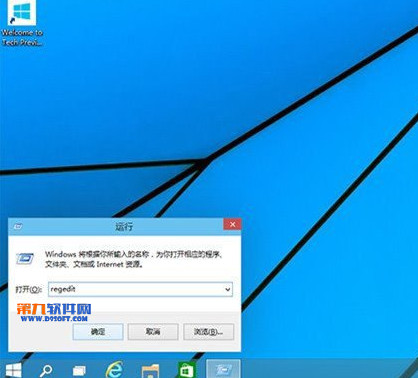
第二步、依次在注册表左侧中展开如下路径:HKEY_CURRENT_USERSoftwareMicrosoftWindowsCurrentVersionExplorerSerialize,大家很有可能找不到最后的Serialize项,没关系,我们可以在Explorer下面新建该项。直接在Explorer项上点击鼠标右键,然后选择新建项,然后将其命名为Serialize即可。

第三步、在Serialize项右侧窗口中,通过点击鼠标右键,新建一个DWORD值,名称为StartupDelayInMSec(不包含引号),然后通过双击该键值将其改为0(不包含引号)后,确定即可。
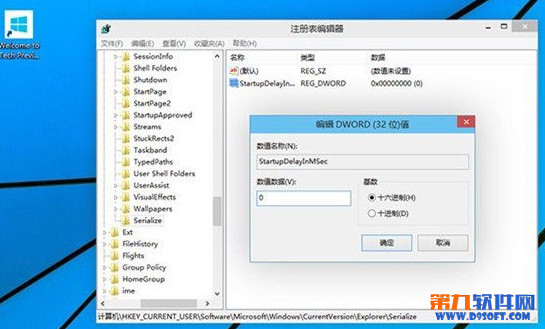
完成上面步骤后,重启计算机即可应用设置。如果你的Win10预览版中的启动文件夹内有大量的启动项的话,你将会看到他们更快的启动,虽然不能完全彻底的消除这种延迟,但是提升还是很明显的。当然如果你启动文件夹内没有启动程序的话,设置该项后你可能看不到什么变化。
(本文来源于图老师网站,更多请访问http://www.tulaoshi.com)来源:http://www.tulaoshi.com/n/20160220/1646515.html
看过《win10怎么设置快速启动?》的人还看了以下文章 更多>>